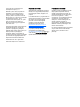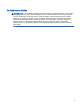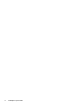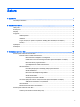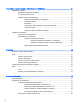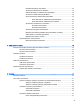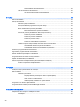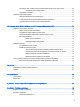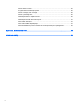Lietošanas rokasgrāmata
© Copyright 2014 Hewlett-Packard Development Company, L.P. Bluetooth ir preču zīme, kas pieder tās īpašniekam un ko saskaņā ar licenci izmanto uzņēmums Hewlett-Packard Company. AMD ir uzņēmuma Advanced Micro Devices, Inc. preču zīme. SD logotips ir tā īpašnieka preču zīme. Java ir uzņēmuma Sun Microsystems, Inc. preču zīme ASV. Microsoft un Windows ir Microsoft uzņēmumu grupas reģistrētas preču zīmes ASV. Šeit ietvertā informācija var tikt mainīta bez iepriekšēja brīdinājuma.
Brīdinājums par drošību BRĪDINĀJUMS! Lai samazinātu apdegumu gūšanas vai datora pārkaršanas iespēju, neturiet datoru tieši klēpī un neaizsprostojiet datora ventilācijas atveres. Izmantojiet datoru tikai uz cietas, līdzenas virsmas. Nepieļaujiet, ka cita cieta virsma, piemēram, blakus novietots papildu printeris, vai kāda mīksta virsma, piemēram, spilveni, segas vai apģērbs, bloķē gaisa plūsmu.
iv Brīdinājums par drošību
Saturs 1 Iepazīšanās ....................................................................................................................................................... 1 Informācijas atrašana ........................................................................................................................... 2 2 Iepazīšanās ar datoru ....................................................................................................................................... 4 Labā puse .................
4 Navigācija, izmantojot tastatūru, skārienžestus un rādītājierīces .................................................................... 21 Rādītājierīču lietošana ........................................................................................................................ 21 Rādītājierīču preferenču iestatīšana ................................................................................... 21 Kursorsviras izmantošana ...........................................................................
Papildinformācija par akumulatoru .................................................................... 35 Akumulatora pārbaudes rīka lietošana .............................................................. 35 Atlikušā akumulatora uzlādes līmeņa parādīšana ............................................. 36 Akumulatora izlādes laika paildzināšana .......................................................... 36 Zema akumulatora uzlādes līmeņa pārvaldība ..................................................
Diska tīrīšanas rīka izmantošana ....................................................................... 52 HP 3D DriveGuard izmantošana ....................................................................................... 52 HP 3D DriveGuard statusa identificēšana ......................................................... 52 9 Drošība ............................................................................................................................................................
Atkopšanas datu nesēja izveide programmatūrā HP Recovery Disc Creator ................... 69 Atkopšanas datu nesēja izveide ........................................................................ 70 Informācijas dublēšana ...................................................................................................... 70 Sistēmas atkopšanas veikšana .......................................................................................................... 71 Windows atkopšanas rīku izmantošana ........
Datora ekrāns ir tukšs ........................................................................................................ 85 Programmatūra nedarbojas pareizi ................................................................................... 86 Dators ir ieslēgts, taču nereaģē ......................................................................................... 86 Dators ir pārmērīgi silts ......................................................................................................
1 Iepazīšanās Pēc datora iestatīšanas un reģistrēšanas ir svarīgi veikt šādas darbības: ● Savienojuma izveide ar internetu — iestatiet vadu vai bezvadu tīklu, lai varētu izveidot savienojumu ar internetu. Papildinformāciju skatiet sadaļā Savienojuma izveide ar tīklu 13. lpp. ● Pretvīrusu programmatūras atjaunināšana — aizsargājiet datoru pret vīrusu izraisītiem darbības traucējumiem. Šī programmatūra ir sākotnēji instalēta datorā.
Informācijas atrašana Datora ieslēgšanai un šīs rokasgrāmatas atrašanai jūs jau izmantojāt iestatīšanas instrukcijas. Lai atrastu resursus, kas nodrošina produktu aprakstus, praktiskus norādījumus un citu noderīgu informāciju, skatiet šo tabulu. Resursi Informācija Iestatīšanas instrukciju plakāts ● Datora iestatīšana ● Datora komponentu identificēšana Palīdzība un atbalsts ● Informācija par operētājsistēmu Lai piekļūtu utilītai Palīdzība un atbalsts, atlasiet Sākt > Palīdzība un atbalsts.
Resursi Informācija ● Eiropa, Tuvie Austrumi, Āfrika: Hewlett-Packard, POD, Via G. Di Vittorio, 9, 20063, Cernusco s/Naviglio (MI), Italy ● Āzija un Klusā okeāna valstis: Hewlett-Packard, POD, P.O. Box 200, Alexandra Post Office, Singapore 911507 Pieprasot garantijas drukāto kopiju, norādiet, lūdzu, produkta numuru, garantijas periodu (atrodams uz apkopes uzlīmes), vārdu un pasta adresi. SVARĪGI! NEIZMANTOJIET šīs adreses HP produktu atpakaļsūtīšanai.
2 Iepazīšanās ar datoru Labā puse Komponents (1) Apraksts Audio izvades (austiņu)/audio ievades (mikrofona) ligzda Tiek izmantota, lai pievienotu papildu stereo skaļruņus, kuriem ir atsevišķa strāvas padeve, vai austiņas, ieliekamās austiņas, mikrofonaustiņas vai televizora audio kabeli. Šeit var pievienot arī papildu mikrofonaustiņu mikrofonu. Šī ligzda neatbalsta papildierīces, kas paredzētas tikai mikrofonam.
Komponents Apraksts (6) Dokošanas ports Paredzēts papildu dokošanas ierīces pievienošanai. (7) Strāvas savienotājs Izmanto maiņstrāvas adaptera pievienošanai. Kreisā puse Komponents (1) Apraksts Drošības kabeļa slots Šeit datoram var piestiprināt papildu drošības kabeli. PIEZĪME. Drošības kabelis ir paredzēts kā aizsardzības līdzeklis, taču tas nevar novērst datora sabojāšanu vai zādzību. (2) Ventilācijas atvere Nodrošina gaisa plūsmu iekšējo komponentu atdzesēšanai. PIEZĪME.
Displejs Komponents Apraksts (1) WLAN antenas (2)* Sūta un saņem bezvadu signālus, lai sazinātos ar bezvadu lokālajiem tīkliem (WLAN). (2) WWAN antenas (2)* Sūta un saņem bezvadu signālus, lai sazinātos ar bezvadu teritoriālajiem tīkliem (WWAN). (3) Iekšējie mikrofoni (2) Tiek izmantoti skaņas ierakstīšanai. (4) Tīmekļa kameras indikators (tikai atsevišķiem modeļiem) Deg: tīmekļa kamera tiek lietota. (5) Tīmekļa kamera (tikai atsevišķiem modeļiem) Ieraksta video un uzņem fotoattēlus.
Augšpuse Skārienpanelis Komponents Apraksts (1) Kursorsvira Izmanto rādītāja pārvietošanai un vienumu atlasei un aktivizēšanai ekrānā. (2) Kursorsviras kreisā poga Darbojas kā ārējās peles kreisā poga. (3) Skārienpaneļa ieslēgšanas/izslēgšanas poga un indikators Ieslēdz un izslēdz skārienpaneli. (4) Skārienpaneļa zona Izmanto rādītāja pārvietošanai un vienumu atlasei un aktivizēšanai ekrānā. (5) Skārienpaneļa kreisā poga Darbojas kā ārējās peles kreisā poga.
Indikatori Komponents (1) 8 Apraksts Strāvas indikators ● Deg: dators ir ieslēgts. ● Mirgo: dators ir miega stāvoklī, kas ir enerģijas taupīšanas stāvoklis. Dators izslēdz displeja un citu pašreiz neizmantotu komponentu strāvas padevi. ● Nedeg: dators ir izslēgts vai darbojas hibernācijas stāvoklī. Hibernācija ir enerģijas taupīšanas stāvoklis, kurā tiek patērēts vismazāk enerģijas. (2) Burtslēga indikators Deg: burtslēgs ir ieslēgts — taustiņi ir pārslēgti lielo burtu rakstīšanas režīmā.
Pogas, skaļruņi un pirkstu nospiedumu lasītājs (tikai atsevišķiem modeļiem) Komponents (1) Apraksts Strāvas poga ● Kad dators ir izslēgts, nospiediet šo pogu, lai datoru ieslēgtu. ● Kad dators ir ieslēgts, īsi nospiediet šo pogu, lai aktivizētu miega stāvokli. ● Kad dators ir miega stāvoklī, īsi nospiediet šo pogu, lai izietu no miega stāvokļa. ● Kad dators ir hibernācijas režīmā, īsi nospiediet šo pogu, lai izietu no hibernācijas režīma.
Taustiņi Komponents Apraksts (1) Taustiņš esc Nospiežot šo taustiņu kopā ar taustiņu fn, tiek parādīta sistēmas informācija. (2) Taustiņš fn Nospiežot to kopā ar kādu no funkciju taustiņiem, piemēram, taustiņu num lk, esc vai b, tiek izpildītas bieži izmantojamās sistēmas funkcijas. (3) Windows taustiņš Parāda operētājsistēmas Windows izvēlni Sākt. (4) Funkciju taustiņi Nospiežot kopā ar taustiņu fn, izpilda bieži izmantojamās sistēmas funkcijas.
Apakšpuse Komponents (1) Apraksts Apkopes nodalījuma pārsegs Nodrošina piekļuvi cietā diska nodalījumam, bezvadu LAN (WLAN) moduļa slotam, WWAN moduļa slotam un atmiņas moduļu slotiem. UZMANĪBU! Lai novērstu sistēmas nereaģēšanu, nomainiet bezvadu moduli tikai pret tādu, ko lietošanai datoros ir sankcionējusi valsts iestāde, kas reglamentē bezvadu ierīču lietošanu jūsu valstī vai reģionā.
Komponents Apraksts PIEZĪME. Datora ventilators sāk darboties automātiski, lai dzesētu iekšējos komponentus un novērstu pārkaršanu. Tas ir normāli, ja datora darbības laikā iekšējais ventilators cikliski ieslēdzas un izslēdzas. Priekšpuse Komponents Apraksts (1) Bezvadu sakaru indikators Deg: ir ieslēgta integrēta bezvadu ierīce, piemēram, bezvadu lokālā tīkla (WLAN) ierīce un/vai Bluetooth® ierīce. (2) Strāvas indikators ● Deg: dators ir ieslēgts.
3 Savienojuma izveide ar tīklu Datoru var ērti ņemt līdzi, lai kurp jūs dotos. Tomēr izpētīt visu pasauli un piekļūt informācijai, kas pieejama miljonos vietņu, varat arī mājās, izmantojot datoru un vadu vai bezvadu tīkla savienojumu. Šajā nodaļā sniegtā informācija palīdzēs izveidot savienojumu ar visu pasauli. Savienojuma izveide ar bezvadu tīklu Bezvadu tehnoloģija ļauj pārsūtīt datus, vadu vietā izmantojot radioviļņus.
Atlasiet Sākt > Visas utilītas > Produktivitāte un rīki > HP Connection Manager un pēc tam noklikšķiniet uz strāvas pogas blakus vajadzīgajai ierīcei. Utilītas HP Connection Manager lietošana (tikai atsevišķiem modeļiem) Programma HP Connection Manager nodrošina centralizētu atrašanās vietu jūsu bezvadu ierīču pārvaldībai, interfeisu savienojuma izveidei ar internetu, izmantojot HP mobilos platjoslas sakarus, un SMS (īsziņu) sūtīšanas un saņemšanas interfeisu.
● Lielapjoma bezvadu lokālie tīkli, piemēram, korporatīvie vai publiskie WLAN, parasti izmanto bezvadu piekļuves punktus, kas var nodrošināt piekļuvi lielam skaitam datoru un papildierīču un kas var nošķirt svarīgas tīkla funkcijas. ● Mājas vai nelielu biroju WLAN parasti izmanto bezvadu maršrutētājus, kas vairākiem vadu vai bezvadu datoriem ļauj koplietot interneta savienojumu, printeri un failus, nelietojot papildu aparatūru vai programmatūru.
WLAN iestatīšana Lai iestatītu WLAN un izveidotu savienojumu ar internetu, ir nepieciešams šāds aprīkojums: ● platjoslas modems (DSL vai kabeļmodems) (1) un ātrdarbīga interneta pakalpojums, kas iegādāts no interneta pakalpojumu sniedzēja (IPS); ● bezvadu maršrutētājs (2) (iegādājams atsevišķi); ● bezvadu dators (3). PIEZĪME. Dažos modemos ir iebūvēts bezvadu maršrutētājs. Lai uzzinātu jums piederošā modema tipu, sazinieties ar interneta pakalpojumu sniedzēju.
Savienojuma izveide ar WLAN Lai izveidotu savienojumu ar WLAN, rīkojieties šādi: 1. Pārliecinieties, vai WLAN ierīce ir ieslēgta. Ja ierīce ir ieslēgta, bezvadu sakaru indikators ir iedegts. Ja bezvadu sakaru indikators nedeg, nospiediet bezvadu sakaru pogu. PIEZĪME. Dažos modeļos bezvadu sakaru indikators deg dzeltenā krāsā, ja visas bezvadu ierīces ir izslēgtas. 2. Uzdevumjoslas labajā malā paziņojumu apgabalā noklikšķiniet uz tīkla stāvokļa ikonas. 3.
Daži mobilo sakaru tīklu operatori pieprasa SIM kartes lietošanu. SIM kartē ir iekļauta pamatinformācija par lietotāju, piemēram, personas identifikācijas numurs (PIN), kā arī tīkla informācija. Dažiem datoriem SIM karte ir jau ievietota akumulatora nodalījumā. Ja SIM karte nav ievietota, tā var būt iekļauta kopā ar datoram pievienoto HP mobilo platjoslas sakaru moduļa informāciju vai arī mobilo sakaru operators to var nodrošināt atsevišķi no datora.
8. Ievietojiet atpakaļ akumulatoru. PIEZĪME. HP mobilo platjoslas sakaru modulis tiek atspējots, ja netiek ievietots akumulators. 9. Atkārtoti pievienojiet ārējo strāvas avotu. 10. Pievienojiet ārējās ierīces. 11. Ieslēdziet datoru. Lai izņemtu SIM karti, iespiediet to uz iekšu un pēc tam izņemiet no slota. GPS lietošana Jūsu datorā var būt globālās pozicionēšanas sistēmas (GPS) ierīce. GPS satelīti nosūta atrašanās vietas, ātruma un virziena informāciju uz sistēmām, kas aprīkotas ar GPS.
2. Otru tīkla kabeļa galu pievienojiet tīkla sienas kontaktligzdai (2) vai maršrutētājam. PIEZĪME. Ja tīkla kabelim ir trokšņa slāpēšanas ķēde (3), kas novērš TV un radio signālu radītus traucējumus, pavērsiet kabeļa elektriskās shēmas noslēgumu pret datoru. 20 3. nodaļa.
4 Navigācija, izmantojot tastatūru, skārienžestus un rādītājierīces Šajā datorā var ērti pārlūkot saturu, līdztekus tastatūrai un pelei izmantojot skārienžestus (tikai atsevišķiem modeļiem). Skārienžestus var lietot, izmantojot datora skārienpaneli vai skārienekrānu (tikai atsevišķiem modeļiem). Atsevišķiem datora modeļiem ir īpašs darbību taustiņš vai karsto taustiņu funkcijas, kas paredzētas ierastu uzdevumu izpildei. Rādītājierīču lietošana PIEZĪME.
Skārienpaneļa izslēgšana un ieslēgšana Lai izslēgtu un ieslēgtu skārienpaneli, divreiz ātri pieskarieties skārienpaneļa ieslēgšanas/izslēgšanas pogai. Pieskārienu režīms Lai ekrānā veiktu atlasi, uz skārienpaneļa izmantojiet pieskāriena funkciju. ● Pieskarieties ar vienu pirkstu skārienpaneļa zonai, lai veiktu atlasi. Lai atvērtu vienumu, veiciet dubultskārienu. Ritināšana Ritināšana ir noderīga, lai lapā vai attēlā pārvietotos uz augšu, uz leju vai uz sāniem.
Savilkšana ar diviem pirkstiem, lai tuvinātu vai tālinātu Savilkšana ar diviem pirkstiem ļauj tuvināt vai tālināt attēlus vai tekstu. ● Lai tuvinātu, novietojiet divus kopā saliktus pirkstus uz skārienpaneļa un pēc tam attāliniet tos. ● Lai tālinātu, novietojiet divus pirkstus nedaudz atstatus vienu no otra uz skārienpaneļa un pēc tam sabīdiet tos kopā. Divpirkstu klikšķis Veicot divpirkstu klikšķa žestu, var atvērt ekrānā redzamā objekta izvēlni. PIEZĪME.
Švīku žests (tikai atsevišķiem modeļiem) Izmantojot švīku žestu, varat pāriet no viena ekrāna uz citu vai ātri ritināt dokumentu lapas. ● Novietojiet trīs pirkstus uz skārienpaneļa zonas un ar vieglu kustību ātri velciet pirkstus uz augšu, uz leju, pa kreisi vai pa labi. Tastatūras izmantošana Ar tastatūru un peli var ievadīt tekstu, atlasīt vienumus, ritināt un veikt tās pašas funkcijas, kuras veicat, izmantojot skārienžestus.
Karsto taustiņu identificēšana Karstais taustiņš ir taustiņa fn un taustiņa esc vai kāda funkcijas taustiņa kombinācija. PIEZĪME. Papildinformāciju par karsto taustiņu atrašanās vietām skatiet nodaļā Taustiņi 10. lpp. Lai lietotu karsto taustiņu, rīkojieties šādi: ▲ Īsi nospiediet taustiņu fn un pēc tam īsi nospiediet otro karstā taustiņa kombinācijas taustiņu. Karstā taustiņa kombinācija Apraksts fn+esc Tiek parādīta sistēmas informācija.
Iegultās cipartastatūras lietošana (2) Komponents Apraksts Taustiņš fn Nospiežot kopā ar taustiņu num lk, ieslēdz vai izslēdz iegulto cipartastatūru. PIEZĪME. Iegultā cipartastatūra nedarbojas, kamēr datoram ir pievienota ārējā tastatūra vai cipartastatūra. (5) Iegultā cipartastatūra Kad papildtastatūra ir ieslēgta, to var izmantot tāpat kā ārējo cipartastatūru. Katrs papildtastatūras taustiņš izpilda funkciju, kas norādīta attēlā taustiņa augšējā labajā stūrī.
◦ Nospiediet un turiet taustiņu fn, lai rakstītu mazos burtus. ◦ Nospiediet un turiet taustiņus fn+shift, lai rakstītu lielos burtus. Papildu ārējās cipartastatūras lietošana Lielākajai daļai ārējo cipartastatūru taustiņi darbojas dažādi atkarībā no tā, vai ciparslēgs ir ieslēgts vai izslēgts. (Ciparslēgs ir rūpnīcā izslēgts.
5 Multivide Datoram var būt šāds aprīkojums: ● viens vai vairāki integrētie skaļruņi; ● viens vai vairāki integrētie mikrofoni; ● integrētā tīmekļa kamera; ● iepriekš instalēta multivides programmatūra; ● multivides pogas vai taustiņi.
PIEZĪME. Skaļumu var regulēt arī operētājsistēmā un dažās programmās. PIEZĪME. Informāciju par jūsu datorā esošo skaļuma līmeņa regulēšanas vadīklu veidiem skatiet nodaļā Iepazīšanās ar datoru 4. lpp. Austiņu un mikrofonu pievienošana Sava datora audio izvades (austiņu)/audio ievades (mikrofona) ligzdai varat pievienot vadu austiņas vai mikrofonaustiņas. Veikalos ir pieejamas dažādas mikrofonaustiņas ar integrētiem mikrofoniem. Pievienojot datoram bezvadu austiņas, ievērojiet ierīces ražotāja instrukcijas.
Video Jūsu HP dators ir spēcīga video ierīce, kas nodrošina no biežāk lietotajām tīmekļa vietnēm straumēto videomateriālu skatīšanos, kā arī videoklipu un filmu lejupielādi, lai tos skatītu datorā, neveidojot savienojumu ar tīklu. Lai skatīšanās būtu vēl patīkamāka, pievienojiet kādam no datora videoportiem ārēju monitoru, projektoru vai televizoru. Jūsu datoram, iespējams, ir augstas izšķirtspējas multivides interfeisa (HDMI) ports, kuram var pievienot augstas izšķirtspējas monitoru vai televizoru.
VGA Datora ārējais monitora ports vai ārējais VGA ports ir analogā displeja interfeiss, kas datoram ļauj pievienot ārējo VGA displeja ierīci, piemēram, ārējo VGA monitoru vai VGA projektoru. 1. Lai pievienotu VGA displeja ierīci, pievienojiet ierīces vadu ārējā monitora portam. 2. Nospiediet taustiņu kombināciju fn+f4, lai pārslēgtu ekrāna attēlu četros attēlojuma stāvokļos: ● Tikai datora ekrānā: skatiet ekrāna attēlu tikai datorā.
2. Pievienojiet otru kabeļa galu digitālajai displeja ierīcei. 3. Nospiediet taustiņu kombināciju fn+f4, lai pārslēgtu datora ekrāna attēlu četros attēlojuma stāvokļos: ● Tikai datora ekrānā: skatiet ekrāna attēlu tikai datorā. ● Dublēts: skatiet ekrāna attēlu vienlaikus abās ierīcēs — datorā un ārējā ierīcē. ● Paplašināts: skatiet ekrāna attēlu, kas paplašināts, izmantojot abas ierīces — datoru un ārējo ierīci. ● Tikai otrajā ekrānā: skatiet ekrāna attēlu tikai ārējā ierīcē.
6 Barošanas pārvaldība PIEZĪME. Datoram var būt strāvas poga vai strāvas slēdzis. Termins strāvas poga šajā rokasgrāmatā tiek lietots, atsaucoties uz abu veidu strāvas vadīklām. Datora izslēgšana UZMANĪBU! Kad dators tiek izslēgts, nesaglabātā informācija tiek zaudēta. Izslēgšanas komanda aizver visas atvērtās utilītas, ieskaitot operētājsistēmu, un izslēdz displeju un datoru.
PIEZĪME. Kamēr dators ir miega stāvoklī, nevar sākt nekāda tīkla savienojuma izveidi un izpildīt nekādu datora funkciju. Miega režīma aktivizēšana un iziešana no tā Ja dators ir ieslēgts, miega režīmu var aktivizēt kādā no šiem veidiem: ● Īsi nospiediet strāvas pogu. ● Aizveriet displeju. ● Atlasiet Sākt, noklikšķiniet uz bultiņas pie pogas Izslēgt un pēc tam noklikšķiniet uz Miega režīms. Lai izietu no miega režīma ● Īsi nospiediet strāvas pogu. ● Ja displejs ir aizvērts, atveriet to.
Dažādas strāvas mērītāja ikonas norāda, vai datora darbību nodrošina akumulators vai ārējs strāvas avots. Ja akumulators ir sasniedzis zemu vai kritisku uzlādes līmeni, ikonā ir redzams arī paziņojums. Kā iestatīt aizsardzību ar paroli pamodināšanai Lai iestatītu datoru prasīt paroli, kad dators iziet no miega vai hibernācijas režīma, rīkojieties šādi: 1. Atlasiet Sākt > Vadības panelis > Sistēma un drošība > Enerģijas opcijas. 2. Kreisajā rūtī noklikšķiniet uz Pamodinot prasīt paroli. 3.
1. Pievienojiet datoram maiņstrāvas adapteri. PIEZĪME. avotam. Lai akumulatora pārbaudes rīks darbotos pareizi, dators ir jāpievieno ārējam strāvas 2. Atlasiet Sākt > Palīdzība un atbalsts > Problēmu novēršana > Termiskā un mehāniskā strāva. 3. Noklikšķiniet uz cilnes Enerģija un pēc tam noklikšķiniet uz Akumulatora pārbaude. Akumulatora pārbaudes rīks pārbauda, vai akumulators un tā elementi darbojas pareizi, un pēc tam parāda pārbaudes rezultātus.
Zema akumulatora uzlādes līmeņa novēršana Zema akumulatora uzlādes līmeņa novēršana, ja ir pieejams ārējs strāvas avots ▲ Pievienojiet kādu no šīm ierīcēm: ● maiņstrāvas adapteri; ● papildu dokošanas vai paplašināšanas ierīci; ● papildu strāvas adapteri, kas iegādāts no uzņēmuma HP kā piederums. Zema akumulatora uzlādes līmeņa novēršana, ja nav pieejams strāvas avots Lai atrisinātu zema akumulatora uzlādes līmeņa problēmu, kad nav pieejams strāvas avots, saglabājiet darbu un izslēdziet datoru.
Akumulatora izņemšana Lai izņemtu akumulatoru: UZMANĪBU! Ja akumulators ir datora vienīgais strāvas avots un tas tiek izņemts, var tikt zaudēta informācija. Lai novērstu informācijas zudumu, pirms akumulatora izņemšanas saglabājiet paveikto darbu un izslēdziet datoru, izmantojot operētājsistēmu Windows. 1. Noņemiet apkopes vāku. Skatiet sadaļu Apkopes nodalījuma pārsega noņemšana vai piestiprināšana atpakaļ 47. lpp. 2. Pabīdiet abus akumulatora fiksatorus atbloķētā stāvoklī (1).
Maināmā akumulatora glabāšana (tikai atsevišķiem modeļiem) UZMANĪBU! Lai samazinātu akumulatora sabojāšanas risku, ilgstoši neturiet to augstā temperatūrā. Ja dators netiks izmantots ilgāk par divām nedēļām un šajā laikā būs atvienots no ārēja strāvas avota, izņemiet maināmo akumulatoru un glabājiet to atsevišķi. Lai uzglabājamais akumulators ilgāk paliktu uzlādēts, glabājiet to vēsā, sausā vietā. PIEZĪME. Akumulators, kurš atrodas glabāšanā, ir jāpārbauda ik pēc 6 mēnešiem.
Ārēja maiņstrāvas avota lietošana BRĪDINĀJUMS! Neuzlādējiet datora akumulatoru, kamēr atrodaties lidmašīnā. BRĪDINĀJUMS! Lai samazinātu drošības problēmu iespējamību, lietojiet tikai datora komplektācijā iekļauto maiņstrāvas adapteri, HP nodrošinātu rezerves adapteri vai saderīgu maiņstrāvas adapteri, kas iegādāts no uzņēmuma HP. PIEZĪME. Informāciju par pievienošanu maiņstrāvai skatiet datora iepakojumā iekļautajā plakātā Iestatīšanas instrukcijas.
Maiņstrāvas adaptera pārbaude Pārbaudiet maiņstrāvas adapteri, ja datoram pēc pievienošanas maiņstrāvas avotam ir kāds no šiem simptomiem: ● datoru nevar ieslēgt; ● displeju nevar ieslēgt; ● nedeg strāvas indikatori. Lai pārbaudītu maiņstrāvas adapteri, rīkojieties šādi: PIEZĪME. Šīs instrukcijas attiecas uz datoriem ar maināmu akumulatoru. 1. Izslēdziet datoru. 2. Izņemiet akumulatoru no datora. 3. Pievienojiet datoram maiņstrāvas adapteri un pēc tam pievienojiet to maiņstrāvas kontaktligzdai.
7 Ārējās kartes un ierīces Atmiņas karšu lasītāju lietošana (tikai atsevišķiem modeļiem) Papildu atmiņas kartes piedāvā drošas datu glabāšanas un ērtas datu koplietošanas iespējas. Šīs kartes bieži izmanto ar digitālajiem datu nesējiem aprīkotās kamerās un personālajos ciparasistentos, kā arī citos datoros. Lai noteiktu atmiņas karšu formātus, kas tiek atbalstīti jūsu datorā, skatiet nodaļu Iepazīšanās ar datoru 4. lpp.
3. Iespiediet karti (1) uz iekšu un pēc tam izņemiet to no slota (2). PIEZĪME. Ja karte netiek izstumta, izvelciet to no slota. Viedkaršu lietošana PIEZĪME. Šajā nodaļā tiek lietots termins viedkarte, kas apzīmē gan viedkartes, gan Java™ kartes. Viedkarte ir piederums kredītkartes formātā ar mikroshēmu, kurā ir iebūvēta atmiņa un mikroprocesors.
USB ierīču izmantošana Universālā seriālā kopne (USB) ir aparatūras interfeiss, ko var izmantot, lai pievienotu papildu ārējo ierīci, piemēram, USB tastatūru, peli, diskdzini, printeri, skeneri vai centrmezglu. Dažām USB ierīcēm var būt nepieciešama papildu atbalsta programmatūra, kas parasti ir iekļauta ierīces komplektācijā. Papildinformāciju par konkrētās ierīces programmatūru skatiet ražotāja sniegtajos norādījumos. Šie norādījumi var būt iekļauti programmatūrā, diskā vai ražotāja tīmekļa vietnē.
USB ierīces pievienošana UZMANĪBU! Lai samazinātu USB savienotāja bojājuma risku, ievietojiet ierīci, pielietojot minimālu spēku. ▲ Pievienojiet USB portam ierīces USB kabeli. PIEZĪME. Šajā attēlā redzamais var nedaudz atšķirties no jūsu datora. Kad ierīce ir atrasta, tiek atskaņots signāls. PIEZĪME. Pirmoreiz pievienojot USB ierīci, paziņojumu apgabalā parādītais ziņojums norāda, vai dators atpazīst ierīci.
Papildu ārējo ierīču izmantošana PIEZĪME. Lai iegūtu papildinformāciju par nepieciešamo programmatūru un draiveriem, kā arī lai uzzinātu, kurš datora ports ir jālieto, skatiet ražotāja instrukcijas. Lai pievienotu datoram ārējo ierīci: UZMANĪBU! Lai mazinātu aparatūras sabojāšanas risku, kad pievienojat ierīci, kurai ir strāvas padeve, nodrošiniet, lai ierīce būtu izslēgta un maiņstrāvas vads atvienots. 1. Pievienojiet ierīci datoram. 2.
8 Diskdziņi Diskdziņu lietošana UZMANĪBU! Diskdziņi ir trausli datora komponenti, kuriem nepieciešama rūpīga apiešanās. Pirms rīkojaties ar diskdziņiem, izlasiet turpmākos brīdinājumus. Nemetiet diskdzini zemē, nenovietojiet uz tā priekšmetus un nepakļaujiet to šķidrumu iedarbībai vai pārmērīgām temperatūras vai mitruma izmaiņām. Lietojot diskdziņus, ir jāņem vērā tālāk minētie piesardzības pasākumi. ● Pirms diskdziņa izņemšanas vai ievietošanas izslēdziet datoru.
1. Kad dators ir apgriezts otrādi, pabīdiet apkopes vāka fiksatoru atbloķētā stāvoklī (1) un (2) izņemiet skrūvi (ja tiek izmantota papildu skrūve) vai, ja skrūve netiek izmantota, vienkārši pabīdiet fiksatoru pa labi (3). PIEZĪME. 2. Ja vēlaties izmantot papildu skrūvi, tā ir noglabāta apkopes vāka iekšpusē. Pabīdiet apkopes nodalījuma pārsegu uz datora priekšpusi (4) un paceliet apkopes nodalījuma pārsegu (5), lai to noņemtu.
3. Pavērsiet akumulatora nodalījumu pret sevi, pabīdiet apkopes vāka fiksatoru pa labi (3) un, ja vēlaties, ievietojiet un pievelciet papildu skrūvi (4), lai nostiprinātu apkopes vāku. Pabīdiet fiksatoru pa kreisi, lai nofiksētu apkopes vāku (5). PIEZĪME. Ja vēlaties izmantot papildu skrūvi, tā ir atrodama apkopes vāka iekšpusē. Cietā diska nomaiņa vai jaunināšana UZMANĪBU! Lai novērstu informācijas zudumu vai sistēmas nereaģēšanu: Pirms cietā diska izņemšanas no cietā diska nodalījuma izslēdziet datoru.
5. Atbrīvojiet 4 cietā diska vāka skrūves (1). Pavelciet cietā diska auduma cilpu (2) augšup un pēc tam izņemiet disku. Cietā diska uzstādīšana PIEZĪME. Jūsu datora izskats var nedaudz atšķirties no tā, kas redzams attēlā šajā nodaļā. Lai uzstādītu cieto disku, rīkojieties šādi: 1. 50 Ievietojiet cieto disku cietā diska nodalījumā (1) tā, lai auduma cilpa paliek virspusē. 8. nodaļa.
2. Pievelciet cietā diska skrūves (4). 3. Ielieciet atpakaļ akumulatoru (skatiet sadaļu Akumulatora ievietošana 37. lpp.) un uzlieciet apkopes vāku (skatiet sadaļu Apkopes nodalījuma pārsega piestiprināšana atpakaļ 48. lpp.). 4. Pievienojiet datoram maiņstrāvas avotu un ārējās ierīces. 5. Ieslēdziet datoru. Cietā diska darbības uzlabošana Disku defragmentētāja izmantošana Laika gaitā datora lietošanas procesā faili cietajā diskā fragmentējas.
Lai palaistu disku defragmentētāju: 1. Pievienojiet datoru maiņstrāvas avotam. 2. Atlasiet Sākt > Visas utilītas > Piederumi > Sistēmas rīki > Disku defragmentētājs. 3. Noklikšķiniet uz Defragmentēt disku. PIEZĪME. Lai uzlabotu datora drošību, operētājsistēmā Windows ir iekļauts lietotāja konta kontroles līdzeklis. Iespējams, ka, veicot tādus uzdevumus kā programmatūras instalēšana, utilītu palaišana vai Windows iestatījumu mainīšana, tiks prasīta jūsu atļauja vai parole.
9 Drošība Datora aizsardzība Standarta drošības līdzekļi, kurus nodrošina operētājsistēma Windows un utilīta Computer Setup (BIOS), kas nav Windows sastāvdaļa, var aizsargāt jūsu personiskos iestatījumus un datus pret dažādiem riskiem. PIEZĪME. Drošības risinājumi ir paredzēti kā aizsarglīdzekļi. Tomēr šie aizsarglīdzekļi var nenovērst produkta sabojāšanu vai zādzību. PIEZĪME.
Paroļu izmantošana Parole ir rakstzīmju grupa, kas tiek izvēlēta, lai aizsargātu datorā esošo informāciju. Iespējams iestatīt dažādus paroļu tipus atkarībā no tā, kā nepieciešams kontrolēt piekļuvi savai informācijai. Paroles var iestatīt operētājsistēmā Windows vai datorā sākotnēji instalētajā utilītā Computer Setup, kas nav Windows sastāvdaļa. ● BIOS administratora un DriveLock paroles ir iestatītas utilītā Computer Setup un tās pārvalda sistēma BIOS.
Parole Funkcija PIEZĪME. Ja ir iespējoti līdzekļi, kas novērš BIOS administratora paroles noņemšanu, iespējams, nevarēsit noņemt BIOS administratora paroli, pirms šie līdzekļi netiek atspējoti. DriveLock galvenā parole* Aizsargā piekļuvi iekšējam cietajam diskam, kuru aizsargā DriveLock. Paroli izmanto arī DriveLock aizsardzības noņemšanai. Šo paroli iestata sadaļā DriveLock Passwords (DriveLock paroles) aktivizēšanas procesa laikā. PIEZĪME.
3. Izmantojiet rādītājierīci vai bulttaustiņus, lai atlasītu Security (Drošība) > Change Password (Mainīt paroli), un pēc tam nospiediet taustiņu enter. 4. Kad saņemat pieprasījumu, ierakstiet pašreizējo paroli. 5. Kad saņemat pieprasījumu, vēlreiz ierakstiet jauno paroli, lai apstiprinātu. 6. Lai saglabātu izmaiņas un izietu no utilītas Computer Setup, noklikšķiniet uz ikonas Save (Saglabāt) kreisajā apakšējā ekrāna stūrī un pēc tam izpildiet ekrānā redzamās instrukcijas.
BIOS administratora paroles ievadīšana Uzvednē BIOS administrator password (BIOS administratora parole) ierakstiet savu paroli (izmantojot tos pašus taustiņus, kas izmantoti iestatot paroli), pēc tam nospiediet taustiņu enter. Pēc 3 neveiksmīgiem mēģinājumiem ievadīt BIOS administratora paroli jārestartē dators un jāmēģina vēlreiz.
DriveLock paroles iestatīšana Lai iestatītu DriveLock paroli utilītā Computer Setup: 1. Ieslēdziet datoru un pēc tam nospiediet taustiņu esc, kamēr ekrāna apakšā ir redzams ziņojums “Press the ESC key for Startup Menu” (Nospiediet taustiņu ESC, lai atvērtu startēšanas izvēlni). 2. Nospiediet taustiņu f10, lai atvērtu utilītu Computer Setup. 3.
DriveLock paroles ievadīšana Pārliecinieties, vai cietais disks ir ievietots datorā (nevis papildu dokošanas ierīcē vai ārējā MultiBay). Uzvednē DriveLock password (DriveLock parole) ierakstiet savu lietotāja paroli vai galveno paroli (izmantojot tā paša veida taustiņus, kā tos, kas tika izmantoti paroles iestatīšanai) un pēc tam nospiediet taustiņu enter. Pēc 2 neveiksmīgiem mēģinājumiem ievadīt paroli dators ir jāizslēdz un jāmēģina vēlreiz.
DriveLock aizsardzības noņemšana Lai noņemtu DriveLock aizsardzību utilītā Computer Setup: 1. Ieslēdziet datoru un pēc tam nospiediet taustiņu esc, kamēr ekrāna apakšā ir redzams ziņojums “Press the ESC key for Startup Menu” (Nospiediet taustiņu ESC, lai atvērtu startēšanas izvēlni). 2. Nospiediet taustiņu f10, lai atvērtu utilītu Computer Setup. 3.
6. Izlasiet brīdinājumu. Lai turpinātu, atlasiet YES (JĀ). 7. Lai saglabātu veiktās izmaiņas un izietu no utilītas Computer Setup, noklikšķiniet uz ikonas Save (Saglabāt) un izpildiet ekrānā redzamās instrukcijas. – vai – Izmantojiet bulttaustiņus, lai atlasītu Main (Galvenā izvēlne) > Save Changes and Exit (Saglabāt izmaiņas un iziet), un pēc tam nospiediet taustiņu enter. Automātiskās DriveLock aizsardzības noņemšana Lai noņemtu DriveLock aizsardzību utilītā Computer Setup: 1.
● Resursdatora ugunsmūri — programmatūra, kas aizsargā tikai to datoru, kurā šī programmatūra ir instalēta. ● Tīkla ugunsmūri — instalēti starp DSL vai kabeļmodemu un mājas tīklu, lai aizsargātu visus tīklā iekļautos datorus. Kad sistēmā ir instalēts ugunsmūris, visi uz sistēmu un no tās nosūtītie dati tiek kontrolēti un salīdzināti ar lietotāja definēto drošības kritēriju kopu. Jebkuri dati, kas neatbilst šiem kritērijiem, tiek bloķēti.
1. Aplieciet drošības kabeli nostiprinātam priekšmetam. 2. Ievietojiet atslēgu (1) kabeļa slēdzenē (2). 3. Ievienojiet kabeļa slēdzeni datora drošības kabeļa slotā (3) un pēc tam aizslēdziet slēdzeni ar atslēgu. Pirkstu nospiedumu lasītāja lietošana (tikai atsevišķiem modeļiem) Atsevišķos datoru modeļos ir pieejami integrēti pirkstu nospiedumu lasītāji. Lai izmantotu pirkstu nospiedumu lasītāju, jums ir jāreģistrē savi pirkstu nospiedumi programmatūrā HP Client Security's Credential Manager.
10 Apkope Atmiņas moduļu pievienošana vai nomaiņa Datoram ir viens atmiņas moduļa nodalījums. Datora veiktspēju var uzlabot, pievienojot brīvajam atmiņas paplašināšanas moduļa slotam atmiņas moduli vai jauninot esošo atmiņas moduli, kas atrodas primārajā atmiņas moduļa slotā. PIEZĪME. Pirms atmiņas moduļa pievienošanas vai nomaiņas pārliecinieties, vai datorā ir jaunākā BIOS versija un, ja nepieciešams, atjauniniet BIOS sistēmu. Skatiet sadaļu BIOS atjaunināšana 75. lpp.
b. Satveriet atmiņas moduļa malu (2) un pēc tam uzmanīgi izvelciet atmiņas moduli no atmiņas moduļa slota. UZMANĪBU! Lai nesabojātu atmiņas moduli, turiet to tikai aiz malām. Nepieskarieties atmiņas moduļa komponentiem. Lai pēc izņemšanas aizsargātu atmiņas moduli, ievietojiet to pret elektrostatisko izlādi drošā konteinerā. 5. Ievietojiet jaunu atmiņas moduli: UZMANĪBU! Lai nesabojātu atmiņas moduli, turiet to tikai aiz malām. Nepieskarieties atmiņas moduļa komponentiem. a.
c. Uzmanīgi spiediet atmiņas moduli (3) uz leju, piespiežot vienlaikus uz atmiņas moduļa kreisās un labās malas, līdz aizspiedņi tiek nofiksēti savās vietās. UZMANĪBU! Lai nesabojātu atmiņas moduli, nesalieciet to. 6. Ielieciet atpakaļ akumulatoru (skatiet sadaļu Akumulatora ievietošana 37. lpp.) un uzlieciet apkopes vāku (skatiet sadaļu Apkopes nodalījuma pārsega piestiprināšana atpakaļ 48. lpp.). 7. Pievienojiet datoram maiņstrāvas avotu un ārējās ierīces. 8. Ieslēdziet datoru.
UZMANĪBU! Neizmantojiet spēcīgus tīrīšanas līdzekļus, jo tie var neatgriezeniski sabojāt jūsu datoru. Ja nezināt, vai tīrīšanas līdzeklis ir paredzēts datora tīrīšanai, iepazīstieties ar produkta saturu, lai pārliecinātos, vai tajā nav iekļautas tādas sastāvdaļas kā spirts, acetons, salmiaks, metilēna hlorīds un ogļūdeņraži. Šķiedraini materiāli, piemēram, papīra dvieļi, var saskrāpēt datora virsmas. Skrāpējumos laika gaitā var uzkrāties netīrumi un tīrīšanas līdzekļi.
pieejamajām tehnoloģijām. Piemēram, vecākas grafiskās izvades komponentu darbība var būt neatbilstoša jaunākajām spēļu programmatūrām. Bez jaunākā draivera aprīkojuma piedāvātās iespējas var būt ierobežotas. Lai lejupielādētu HP programmu un draiveru jaunākās versijas, apmeklējiet vietni http://www.hp.com/ support. Varat arī reģistrēties, lai automātiski saņemtu paziņojumus par atjauninājumiem, tiklīdz tie ir pieejami.
11 Dublēšana un atkopšana Jūsu datorā ir iekļauti HP un Windows rīki, lai palīdzētu jums aizsargāt informāciju un vajadzības gadījumā izgūt to. Šie rīki palīdzēs iestatīt datoru pareizā darba stāvoklī, veicot vienkāršas darbības. Šajā nodaļā ir informācija par šādiem procesiem: ● Atkopšanas datu nesēja un dublējumu izveide ● Sistēmas atjaunošana un atkopšana Atkopšanas datu nesēja un dublējumu izveide Atkopšana pēc sistēmas kļūmes ir tikai tik pilnīga, cik pilnīga ir pēdējā dublējumkopija. 1.
programmatūru HP Recovery Disc Creator. Šis atkopšanas datu nesējs ļauj atkārtoti instalēt sākotnējo operētājsistēmu, kā arī atlasīt draiverus un lietojumutilītas gadījumā, ja cietais disks ir bojāts. Izmantojot programmatūru HP Recovery Disc Creator, var izveidot divu tālāk norādīto veidu atkopšanas DVD diskus: ● Operētājsistēmas Windows 7 DVD disks — nodrošina operētājsistēmas instalēšanu, neinstalējot papildu draiverus vai lietojumprogrammas.
PIEZĪME. Lai uzlabotu datora drošību, operētājsistēmā Windows ir iekļauts lietotāja konta kontroles līdzeklis. Iespējams, ka, veicot tādus uzdevumus kā programmatūras instalēšana, utilītu palaišana vai Windows iestatījumu mainīšana, tiks prasīta jūsu atļauja vai parole. Skatiet utilītu Palīdzība un atbalsts. Lai piekļūtu utilītai Palīdzība un atbalsts, atlasiet Sākt > Palīdzība un atbalsts. Lai izveidotu dublējumkopiju, izmantojot Windows līdzekli Dublēšana un atjaunošana: PIEZĪME.
UZMANĪBU! Dažas sākuma labošanas opcijas pilnībā izdzēsīs un pārformatēs cieto disku. Neatgriezeniski tiek dzēsti visi datorā izveidotie faili un instalētā programmatūra. Kad pārformatēšana ir pabeigta, atkopšanas procesā no atkopšanai izmantotās dublējumkopijas tiek atjaunota operētājsistēma, kā arī draiveri, programmatūra un utilītas. 1. Ja iespējams, dublējiet visus personiskos failus. 2. Ja iespējams, pārbaudiet, vai pastāv Windows nodalījums.
Operētājsistēmas Windows 7 datu nesēja lietošana Ja nevarat izmantot atkopšanas datu nesēju, ko iepriekš izveidojāt, izmantojot programmatūru HP Recovery Disc Creator (tikai atsevišķiem modeļiem), jums jāiegādājas operētājsistēmas Windows 7 DVD disks, lai varētu atsāknēt datoru un salabot operētājsistēmu. Lai pasūtītu operētājsistēmas Windows 7 DVD disku, apmeklējiet HP vietni. Lai uzzinātu par atbalsta iespējām ASV, dodieties uz vietni http://www.hp.com/support.
12 Computer Setup (BIOS), MultiBoot un HP PC Hardware Diagnostics (UEFI) Utilītas Computer Setup lietošana Utilīta Computer Setup vai sistēma BIOS pārvalda sakarus starp visām sistēmas ievades un izvades ierīcēm (piemēram, diskdziņiem, displeju, tastatūru, peli un printeri). Utilīta Computer Setup ietver instalēto ierīču tipu, datora startēšanas secības, kā arī sistēmas un paplašinātās atmiņas apjoma iestatījumus. PIEZĪME. Esiet ļoti uzmanīgs, veicot izmaiņas utilītā Computer Setup.
Noklikšķiniet uz ikonas Exit (Iziet) ekrāna labajā apakšējā stūrī un izpildiet ekrānā redzamās instrukcijas. – vai – Izmantojiet bulttaustiņus, lai atlasītu Main (Galvenā izvēlne) > Ignore Changes and Exit (Ignorēt izmaiņas un iziet), un pēc tam nospiediet taustiņu enter. ● Lai saglabātu izmaiņas un izietu no utilītas Computer Setup izvēlnēm: Noklikšķiniet uz ikonas Save (Saglabāt) ekrāna labajā apakšējā stūrī un izpildiet ekrānā redzamās instrukcijas.
BIOS versijas noteikšana Lai noteiktu, vai starp pieejamiem BIOS atjauninājumiem ir BIOS versijas, kuras ir jaunākas par pašlaik datorā instalēto, ir jāzina, kāda ir pašlaik datorā instalētā BIOS versija. BIOS versijas informāciju (ko sauc arī par ROM datumu un sistēmu BIOS) var parādīt, nospiežot taustiņu kombināciju fn+esc (ja jau esat operētājsistēmā Windows) vai izmantojot utilītu Computer Setup. 1. Startējiet programmu Computer Setup. 2.
3. Izmantojot iepriekš pierakstīto ceļu cietajā diskā, atveriet cietā diska mapi, kurā atrodas atjauninājums. 4. Veiciet dubultklikšķi uz faila ar paplašinājumu .exe (piemēram, failanosaukums.exe). Tiek sākta BIOS instalēšana. 5. Veiciet instalēšanu, izpildot ekrānā redzamās instrukcijas. PIEZĪME. Kad ekrānā parādās ziņojums par to, ka instalēšana ir veiksmīgi pabeigta, varat izdzēst lejupielādēto failu no cietā diska.
3. Izmantojiet rādītājierīci vai bulttaustiņus, lai atlasītu Legacy Boot Order (Mantotā sāknēšanas secība), un pēc tam nospiediet taustiņu enter. 4. Lai ierīci sāknēšanas secībā pārvietotu augstāk, noklikšķiniet uz augšupvērstās bultiņas, izmantojot rādītājierīci, vai nospiediet taustiņu +. – vai – Lai ierīci sāknēšanas secībā pārvietotu zemāk, noklikšķiniet uz lejupvērstās bultiņas, izmantojot rādītājierīci, vai nospiediet taustiņu -. 5.
Multiboot Express preferenču iestatīšana Kad startēšanas laikā tiek parādīta izvēlne Express Boot (Ātrā sāknēšana), ir pieejamas šādas izvēles iespējas: ● Lai izvēlnē Express Boot (Ātrā sāknēšana) norādītu sāknēšanas ierīci, piešķirtajā laikā atlasiet savu preferenci un pēc tam nospiediet taustiņu enter. ● Lai novērstu to, ka datorā kā noklusējums tiek atjaunots pašreizējais MultiBoot iestatījums, pirms piešķirtā laika beigām nospiediet jebkuru taustiņu.
4. Atlasiet sava datora modeli un pēc tam atlasiet savu operētājsistēmu. 5. Sadaļā Diagnostika noklikšķiniet uz HP UEFI Support Environment. – vai – Noklikšķiniet uz Download (Lejupielādēt) un pēc tam atlasiet Run (Palaist). 80 12. nodaļa.
13 Atbalsts Sazināšanās ar klientu atbalsta dienestu Ja informācija, kas nodrošināta šajā lietošanas rokasgrāmatā vai utilītā Palīdzība un atbalsts, nesniedz atbildes uz jūsu jautājumiem, varat sazināties ar atbalsta dienestu. Lai uzzinātu par atbalsta iespējām ASV, dodieties uz vietni http://www.hp.com/go/contactHP. Lai uzzinātu par atbalsta iespējām visā pasaulē, dodieties uz vietni http://welcome.hp.com/country/us/en/wwcontact_us.html. Šajā vietnē varat: ● tērzēt tiešsaistē ar HP speciālistu; PIEZĪME.
Uzlīmes Datoram piestiprinātās uzlīmes sniedz informāciju, kas var būt nepieciešama, lai novērstu sistēmas darbības traucējumus vai atrodoties ar datoru ceļojumā ārzemēs. SVARĪGI! Visas šajā sadaļā aprakstītās uzlīmes atrodas vienā no trīs vietām atkarībā no jūsu datora modeļa: piestiprinātas datora apakšā, akumulatora nodalījumā vai zem apkopes nodalījuma vāka. ● Apkopes uzlīme — nodrošina svarīgu informāciju par jūsu datora identificēšanu.
14 Specifikācijas Ieejas strāva Šajā sadaļā iekļautā informācija par strāvu var būt noderīga, ja datoru vēlaties ņemt līdzi ārzemju ceļojumā. Dators izmanto līdzstrāvu, ko var nodrošināt no maiņstrāvas vai līdzstrāvas avota. Maiņstrāvas avotam ir jābūt šādām nominālvērtībām:100–240 V, 50–60 Hz. Kaut arī datoru var darbināt no savrupa līdzstrāvas avota, tas ir jādarbina tikai ar tādu maiņstrāvas adapteri vai līdzstrāvas avotu, kuru šim datoram nodrošina vai kura izmantošanu ir apstiprinājis uzņēmums HP.
A Datora sagatavošana ceļojumam vai transportēšanai Iepazīstieties ar padomiem par aparatūras drošību, kas ir jāņem vērā, ja dators ir jāņem līdzi ceļojumā vai tas ir jātransportē. ● Sagatavojiet datoru ceļošanai vai transportēšanai šādi: ◦ Dublējiet datorā esošo informāciju ārējā diskdzinī. ◦ Izņemiet no datora visus diskus un ārējās datu nesēju kartes, piemēram, atmiņas kartes. ◦ Izslēdziet un pēc tam atvienojiet visas ārējās ierīces. ◦ Izslēdziet datoru.
B Problēmu novēršana Resursi problēmu novēršanai ● Piekļūstiet saitēm uz tīmekļa vietnēm un skatiet papildinformāciju par datoru, izmantojot utilītu Palīdzība un atbalsts. Lai piekļūtu utilītai Palīdzība un atbalsts, atlasiet Sākt > Palīdzība un atbalsts. PIEZĪME. Dažiem pārbaudes vai labošanas rīkiem ir nepieciešams savienojums ar internetu. HP nodrošina arī papildu rīkus, kuriem nav nepieciešams savienojums ar internetu. ● Sazinieties ar HP atbalsta dienestu.
Lai mainītu šos un citus enerģijas iestatījumus, Windows darbvirsmas paziņojumu apgabalā, kas atrodas uzdevumjoslas labajā malā, ar peles labo pogu noklikšķiniet uz ikonas Akumulators un pēc tam uz Preferences. ● Iespējams, attēla rādīšana datora ekrānā nav iestatīta. Lai pārnestu attēlu uz datora ekrānu, nospiediet taustiņu kombināciju fn+f4.
● Pārliecinieties, vai ierīce ir saderīga ar operētājsistēmu (īpaši, ja ierīce nav jauna). ● Pārliecinieties, vai ir instalēti pareizie draiveri un vai tie ir atjaunināti. Nedarbojas bezvadu tīkla savienojums Ja bezvadu tīkla savienojums nedarbojas kā paredzēts, izmantojiet šos ieteikumus: ● Lai iespējotu vai atspējotu bezvadu vai vadu tīkla ierīci, Windows darbvirsmas paziņojumu apgabalā, kas atrodas uzdevumjoslas labajā malā, ar labo peles pogu noklikšķiniet uz Tīkla savienojums.
a. Ar peles labo pogu noklikšķiniet tukšā datora darbvirsmas apgabalā un atlasiet Ekrāna izšķirtspēja. b. Norādiet primāro un sekundāro displeju. PIEZĪME. Ja tiek izmantoti abi displeji, DVD attēls netiks parādīts displejā, kas norādīts kā sekundārais. Diska ierakstīšanas process nesākas vai arī tiek apturēts pirms pabeigšanas 88 ● Pārliecinieties, vai ir aizvērtas visas pārējās utilītas. ● Izslēdziet miega režīmu. ● Pārliecinieties, vai lietojat diskdzinim piemērotu disku.
C Elektrostatiskā izlāde Elektrostatiskā izlāde ir statiskās elektrības atbrīvošanās, diviem objektiem saskaroties, piemēram, trieciens, ko var saņemt, šķērsojot paklāju un pieskaroties metāla durvju rokturim. Statiskās elektrības izlāde no pirkstiem vai citiem elektrostatiskiem vadītājiem var sabojāt elektroniskos komponentus.
Alfabētiskais rādītājs A administratora parole 54 aizsardzība ar paroli pamodināšanai 35 akumulatora glabāšana 39 akumulatora pārbaudes rīks 35 akumulatora strāva 35 akumulatora temperatūra 39 akumulators atbrīvošanās 39 atlikušā uzlādes līmeņa parādīšana 36 enerģijas ekonomēšana 38 glabāšana 39 izlāde 36 nomaiņa 39 zems akumulatora uzlādes līmenis 36 apkopes vāka fiksators 11 atkopšana, sistēma 71 atkopšanas datu nesējs, lietošana, lai veiktu atjaunošanu 73 atkopšanas datu nesējs; izveide 69 atkopšanas nod
iestatīšana 58 ievadīšana 59 maiņa 59 noņemšana 60 drošība, bezvadu tīkls 16 drošības kabeļa slots, identificēšana 5 dublējumi atkopšana 71 izveide 70 dublēšana un atjaunošana 71 dublēšanas rīki 69 DVD disks Driver Recovery (Draiveru atkopšana), izveide 69 lietošana, lai veiktu atjaunošanu 73 E ekonomēšana, enerģijas 38 ekrāna attēls, pārslēgšana 25 ekrāna spilgtuma regulēšanas taustiņi 25 elektrostatiskā izlāde 89 enerģija ekonomēšana 38 opcijas 33 enerģijas opciju iestatīšana 33 enerģijas taupīšanas stāvo
miega režīms aktivizēšana 34 iziešana 34 mikrofona (audio ievades) ligzda, identificēšana 4 mikrofona skaņas izslēgšanas indikators, identificēšana 8 mikrofona skaņas izslēgšanas taustiņš, identificēšana 25 multivides darbību vadīklas 28 multivides karstie taustiņi 28 N nereaģējoša sistēma 33 normatīvo datu informācija bezvadu sakaru sertifikācijas uzlīmes 82 normatīvo datu uzlīme 82 O operētājsistēmas Windows 7 datu nesējs izveide 69 lietošana, lai veiktu atjaunošanu 73 operētājsistēmas Windows 7 DVD disks
funkcija 10 multivide 28 skaļums 28 Windows taustiņš 10 taustiņš esc, identificēšana 10 taustiņš fn, identificēšana 10, 25 taustiņš num lk, identificēšana 26 temperatūra 39 tīkla ligzda, identificēšana 4 tīmekļa kamera 6, 29 tīmekļa kamera, identificēšana 6 W Windows sākuma labošanas rīks, lietošana 71 Windows taustiņš, identificēšana 10 WLAN antenas, identificēšana 6 WLAN ierīce 14, 82 WLAN iestatīšana 16 WLAN uzlīme 82 WWAN antenas, identificēšana 6 WWAN ierīce 13, 17 U ugunsmūra programmatūra 61 USB 3.